华硕bios设置图解,全面指南与操作步骤
亲爱的电脑小白们,是不是觉得华硕BIOS设置就像天书一样,让人摸不着头脑?别担心,今天我要手把手教你如何轻松驾驭华硕BIOS设置,让你成为电脑高手!
一、揭开BIOS的神秘面纱
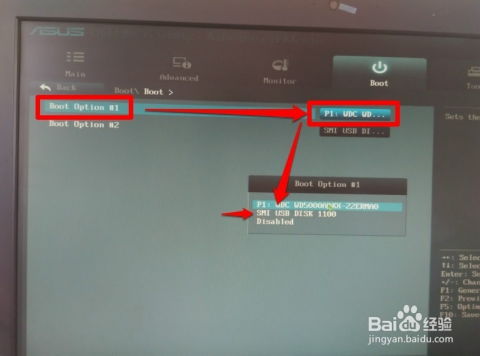
BIOS,全称是Basic Input/Output System,简单来说,它就像是电脑的“大脑”,负责启动电脑时检测硬件,并加载操作系统。而华硕BIOS设置,就是在这个“大脑”里进行各种个性化调整的地方。
二、进入BIOS的秘籍

想要进入华硕BIOS设置,其实很简单。当你开机的时候,记得在出现ASUS标志的那一刻,迅速按下DEL键或者F2键,就可以进入BIOS设置了。如果你是第一次接触,可能会觉得有点眼花缭乱,别急,跟着我一步步来。
三、BIOS设置大揭秘
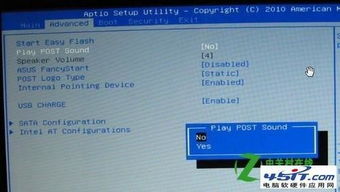
1. 主页:一进入BIOS,首先看到的就是主页,这里会显示你的电脑基本信息,比如主板型号、处理器型号、内存容量等。别忘了,这里还可以设置系统时间和日期哦!
2. Advanced高级设置:这里可是重头戏,你可以在这里设置CPU、存储、USB、SATA等相关参数。比如,你可以调整CPU的运行频率、内存的时序和容量、SATA模式等,这些设置对电脑的性能和稳定性有很大影响。
3. Boot启动设置:在这里,你可以设置电脑的启动顺序和启动方式。比如,你可以选择从硬盘、光驱、U盘等设备启动,还可以设置启动方式,如Legacy BIOS或UEFI。
4. Security安全设置:这里可以设置电脑的安全相关参数,比如密码、安全启动、TPM等。你可以设置BIOS密码、硬盘密码、安全启动模式等,以增强电脑的安全性。
5. Tools工具:在这里,你可以进行一些工具的设置,比如EZ Flash 3、ASUS O.C. Tuner等。EZ Flash 3可以用来更新BIOS,ASUS O.C. Tuner可以用来进行超频设置。
四、图解教程,让你轻松上手
1. 选择主板模式:开机后系统运行,等出现ASUS的标志时按F2或者DEL进入BIOS的设定。首先进入眼帘的是EZ模式,这也是华硕BIOS的默认模式,然后按F7可以进入高级模式界面,再按一次F7又可以返回EZ模式。
2. 设置语言:BIOS默认语言为英语,可以设置为简体中文。点击语言菜单,在弹出的选项里面选择简体中文,然后BIOS的语言就会转换成中文。
3. 高级模式主菜单介绍:高级模式有MY Favorites,Main,Boot,Tool等八个主菜单,详情如下图所示。
4. 设置U盘启动:首先按F7进入高级模式,然后点击主菜单中的启动菜单,然后找到第一启动项,将第一启动项设置为U盘启动,如下图所示。
5. 保存并退出:BIOS设置好之后,最后按F10,保存并退出。
五、注意事项
1. 在进行BIOS设置时,一定要谨慎操作,不要随意修改不熟悉的设置项,以免造成电脑故障。
2. 在更新BIOS时,请确保电脑稳定,同时备份好重要文件。
3. 在修改CPU和内存频率时,要谨慎操作,不要超过硬件的承受能力。
六、
通过本文的详细讲解,相信你已经对华硕BIOS设置有了更深入的了解。赶快动手试试吧,让你的电脑焕发出新的活力!
版权声明:
本站严格遵守《信息网络传播权保护条例》,仅分享已标注来源的公开事实信息,不复制原创内容。若权利人认为内容侵权,请于30日内联系,我们将立即核实并删除。网站邮箱;yuzhibolangzi@gmail.com 通知邮箱谢谢!









